পাঠ্য, অ্যানিমেশন, ভিডিও এবং অন্যান্য সামগ্রী সহ স্লাইড উপস্থাপনা তৈরির জন্য পাওয়ার পয়েন্ট হ'ল প্রধান সরঞ্জাম। একটি ভাল উপস্থাপনা তৈরি করতে, আপনাকে নির্দিষ্ট নকশার বিধি মেনে চলতে হবে।
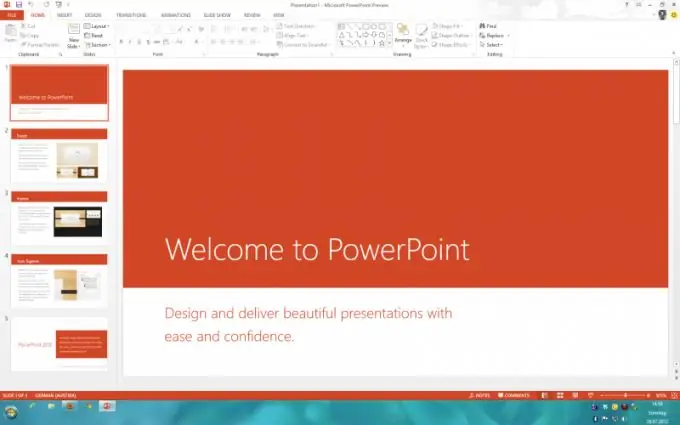
পাওয়ারপয়েন্ট প্রোগ্রাম
উপস্থাপনা তৈরির জন্য সর্বাধিক জনপ্রিয় প্রোগ্রাম হ'ল পাওয়ার পয়েন্ট। এটি সর্বাধিক ব্যবহারকারী-বান্ধব সফ্টওয়্যার যার গতিশীল স্লাইড উপস্থাপনা ডিজাইন করার জন্য প্রয়োজনীয় সরঞ্জাম রয়েছে। স্লাইডগুলিতে পাঠ্য, অ্যানিমেশন, ছবি এবং ভিডিও থাকতে পারে। দ্রুত অ্যাক্সেস সরঞ্জামদণ্ড এবং ফিতা ব্যবহারকারীকে প্রোগ্রামের কার্যাদি দ্রুত ব্যবহার করতে সহায়তা করে। ফিতাটিতে বিভিন্ন ট্যাব রয়েছে, প্রতিটি কমান্ডের একটি পৃথক গ্রুপ।
উপস্থাপনা নকশা বিধি
পাঠ্য। পাঠ্য সহ আপনার স্লাইডগুলি ওভারলোড করবেন না। সর্বোত্তম সংখ্যাটি স্লাইডে 6 টি লাইন, প্রতি লাইন 6 শব্দ হবে। দীর্ঘ শিরোনাম দুটি স্লাইডে ভাগ করা ভাল। প্রচুর প্রকার ব্যবহার করবেন না। প্রতিটি স্লাইডে শিরোনাম এবং পাঠ্যের জন্য একই ফন্ট ব্যবহার করুন। আপনার খুব জটিল ফন্ট নির্বাচন করা উচিত নয়, পাঠ্যটি পাঠযোগ্য। মূল লেখাটি লেখা উচিত নয়। মূল বাক্যগুলি শুধুমাত্র একটি বাক্যের শুরুতে অনুমোদিত হয়।
রঙ গা dark় পাঠ্যের সাথে হালকা ব্যাকগ্রাউন্ডের সংমিশ্রণটি সমানভাবে ভাল দেখায় এবং বিপরীতে, হালকা পাঠ্য এবং গা dark় পটভূমির সংমিশ্রণ। কার্যকর উপস্থাপনা তৈরি করতে আপনার একটি রঙীন স্কিম ব্যবহার করতে হবে। ব্যাকগ্রাউন্ডে দুটি রঙের মধ্যে গ্রেডিয়েন্টস এবং অর্ধ-স্বচ্ছ ভরাট ব্যবহার করুন। আপনি ওয়ার্ডআর্ট বৈশিষ্ট্যের মাধ্যমে পাঠ্যের গ্রাফিক্স সক্ষমতার সুবিধাও নিতে পারেন।
স্লাইড শো এটি পাওয়ারপয়েন্ট বা ব্রাউজার উভয় থেকেই চালু করা যেতে পারে। ব্রাউজারের মাধ্যমে স্লাইড শোটি শুরু করতে, আপনাকে উপস্থাপনার উপর ডান-ক্লিক করতে হবে, এরপরে প্রসঙ্গ মেনুটি আনতে হবে এবং "শো" নির্বাচন করতে হবে। স্লাইড শোটি থামাতে, আপনি লোয়ারকেস বি বা লোয়ারকেস ডাব্লু টিপতে পারেন continue চালিয়ে যেতে, কেবল কোনও কী টিপুন।
উপস্থাপনাটির অবশ্যই একটি উপসংহার থাকতে হবে, এটি একটি যৌক্তিক উপসংহার। আপনার উপস্থাপনায় একটি ক্লোজিং স্লাইড দ্রুত যুক্ত করার উপায় রয়েছে। এটি করতে, উপস্থাপনাটি খুলুন, ভিউ মেনু থেকে সরঞ্জামদণ্ডটি খুলুন এবং তারপরে স্লাইড সোর্টার। এর পরে, আপনাকে বেশ কয়েকটি স্লাইডগুলি নির্বাচন করতে হবে যা উপসংহারের জন্য উপযুক্ত, সেগুলির মধ্যে উপস্থাপনাটির মূল থিসগুলি থাকা উচিত। টুলবারে, ফাইনাল স্লাইড ক্লিক করুন। চূড়ান্ত স্লাইডটি নির্বাচিত স্লাইডের সামনে উপস্থিত হবে। এটি সম্পাদনা করতে, আপনাকে এটিতে ডাবল-ক্লিক করতে হবে। আপনি নামটি পরিবর্তন করতে, লাইন যুক্ত বা সরাতে পারেন।






